Содержание
- 1 Как узнать, скомпрометирован ли идентификатор Apple ID?
- 2 Как восстановить контроль над идентификатором Apple ID?
- 3 Проверьте, в какой именно идентификатор Apple ID выполнен вход на вашем устройстве.
- 4 Как узнать, скомпрометирован ли идентификатор Apple ID?
- 5 Как восстановить контроль над идентификатором Apple ID?
- 6 Проверьте, в какой именно идентификатор Apple ID выполнен вход на вашем устройстве.
Вы беспокоитесь, что кто-то мог получить несанкционированный доступ к вашему идентификатору Apple ID? Выяснить, так ли это, и вернуть контроль над своей учетной записью помогут следующие действия.
Идентификатор Apple ID используется для большого количества продуктов и услуг Apple, поэтому следует обеспечить максимальную безопасность идентификатора Apple ID. Пароль к учетной записи должен быть только у вас, и только вы должны иметь доступ к идентификатору Apple ID. Если кто-то, кого вы не знаете или кому вы не доверяете, может выполнить вход, используя ваш идентификатор Apple ID, значит, его безопасность скомпрометирована.
Ниже перечислены причины, по которым используемый идентификатор Apple ID может быть небезопасен.
- Кто-то другой создал идентификатор Apple ID от вашего имени либо вы используете идентификатор Apple ID, в который уже был выполнен вход, когда вы получили свое устройство.
- Вы используете идентификатор Apple ID совместно с семьей или друзьями. Ваш идентификатор Apple ID — это ваша личная учетная запись. Если вы хотите делиться приобретенным содержимым с членами семьи, используйте функцию «Семейный доступ». Функция «Семейный доступ» позволяет предоставить общий доступ к календарю, фотографиям, напоминаниям и другому содержимому, не сообщая другим ваш идентификатор Apple ID.
- Вы не узнаете идентификатор Apple ID, в который выполнен вход на устройстве.
- Вы намеренно или ненамеренно сообщили кому-то свой пароль. Например, кто-то другой установил для вас пароль, вы сообщили свой пароль другому или ввели его на фишинговом сайте.
- Вы не контролируете адрес электронной почты или номер телефона, связанный с вашим идентификатором Apple ID.
- Ваш пароль ненадежен или скомпрометирован.
Как узнать, скомпрометирован ли идентификатор Apple ID?
Идентификатор Apple ID может быть скомпрометирован, если вам приходит уведомление от Apple об изменении, которого вы не вносили, или если вы замечаете в учетной записи данные или изменения, которых не должно быть. Например:
- Вы получили по электронной почте сообщение или уведомление о том, что ваш идентификатор Apple ID использован для входа с устройства, которое вы не узнаете или с которого вы не выполняли вход в последнее время (например, «Ваш идентификатор Apple ID был использован для входа в iCloud на компьютере Windows PC»).
- Вы получаете по электронной почте подтверждение от Apple о том, что ваш пароль или данные учетной записи Apple ID обновлены, но вы не помните, что вносили подобные изменения.
- Ваше устройство заблокировано или переведено в режим пропажи не вами, а кем-то другим.
- Вы видите сообщения, которых не отправляли, или объекты, которых не удаляли.
- Вы видите счета и уведомления, связанные с покупками, которых вы не совершали. Выполните эти действия, если вы видите незнакомые платежи iTunes Store или App Store в выписке по своей кредитной или дебетовой карте.
- Ваш пароль больше не работает, был изменен или заблокирован.
- Вы не узнаете некоторые или все данные в учетной записи.
Если вы получили по электронной почте сообщение, в достоверности которого вы не уверены и которое, по вашему мнению, может быть обманным, фишинговым сообщением, прочитайте советы по определению легитимности сообщения.
Как восстановить контроль над идентификатором Apple ID?
Если вы считаете, что ваш идентификатор Apple ID скомпрометирован, выполните следующие действия, чтобы восстановить полный контроль и проверить сведения учетной записи.
- Войдите на страницу учетной записи Apple ID. Если вам не удается выполнить вход или при попытке входа выводится сообщение о том, что учетная запись заблокирована, попробуйте сбросить пароль или разблокировать свою учетную запись.
- Измените пароль идентификатора Apple ID, выбрав надежный пароль.
- Просмотрите все личные данные и сведения о безопасности в учетной записи. Обновите неправильную или незнакомую информацию, включая следующие данные:
- Ваше имя.
- Ваш основной адрес электронной почты Apple ID.* Если необходимо изменить адрес электронной почты, обновите функции и службы, используемые вместе с идентификатором Apple ID, чтобы для каждой из них использовался обновленный идентификатор Apple ID.
- Все дополнительные адреса электронной почты, резервные адреса электронной почты и телефонные номера.
- Контрольные вопросы и ответы. Если вы считаете, что они слишком простые для угадывания, следует изменить контрольные вопросы.
- Устройства, связанные с вашим идентификатором Apple ID, если двухфакторная аутентификация уже настроена.
- Обратитесь к своему поставщику услуг электронной почты*, чтобы убедиться в том, что вы контролируете все адреса электронной почты, связанные с идентификатором Apple ID. Если вы не контролируете адрес электронной почты, связанный с идентификатором Apple ID, следует изменить его пароль или использовать другой адрес.
- Настройте двухфакторную аутентификацию для идентификатора Apple ID. Эта дополнительная функция безопасности призвана предотвратить доступ посторонних пользователей к вашей учетной записи, даже если им известен ваш пароль.
Если вы выполнили перечисленные выше действия и считаете, что несанкционированный доступ к учетной записи по-прежнему возможен, обратитесь в службу поддержки Apple.
Проверьте, в какой именно идентификатор Apple ID выполнен вход на вашем устройстве.
Если на устройстве выполнен вход с идентификатором Apple ID, который вы не знаете, выполните следующие действия, чтобы выйти, а затем снова войти с другим идентификатором Apple ID. Чтобы убедиться, что на ваших устройствах выполнен вход в надежные идентификаторы Apple ID, которые контролируете только вы, проверьте следующие настройки на каждом устройстве.
iPhone, iPad или iPod touch:
- «Настройки» > [ваше имя] (в iOS 10.2 и более ранних версий выберите «Настройки» > iCloud)
- «Настройки» > [ваше имя] > «iTunes Store и App Store» (в iOS 10.2 и более ранних версий выберите «Настройки» > «iTunes Store и App Store»)
- «Настройки» > «Сообщения» > «Отправка/прием»
- «Настройки» > FaceTime
- «Системные настройки» > Apple ID
- «Системные настройки» > «Учетные записи Интернета»
- «Сообщения» > «Настройки» > «Учетные записи»
- FaceTime > «Настройки» > «Настройки»
- «Почта» > «Настройки» > «Учетные записи»
- «Календарь» > «Настройки» > «Учетные записи»
Также следует проверить настройки iCloud для Windows, Time Capsule или AirPort Base Station и Apple TV (для службы Фотографий или Семейного доступа iCloud).
Вы беспокоитесь, что кто-то мог получить несанкционированный доступ к вашему идентификатору Apple ID? Выяснить, так ли это, и вернуть контроль над своей учетной записью помогут следующие действия.
Идентификатор Apple ID используется для большого количества продуктов и услуг Apple, поэтому следует обеспечить максимальную безопасность идентификатора Apple ID. Пароль к учетной записи должен быть только у вас, и только вы должны иметь доступ к идентификатору Apple ID. Если кто-то, кого вы не знаете или кому вы не доверяете, может выполнить вход, используя ваш идентификатор Apple ID, значит, его безопасность скомпрометирована.
Ниже перечислены причины, по которым используемый идентификатор Apple ID может быть небезопасен.
- Кто-то другой создал идентификатор Apple ID от вашего имени либо вы используете идентификатор Apple ID, в который уже был выполнен вход, когда вы получили свое устройство.
- Вы используете идентификатор Apple ID совместно с семьей или друзьями. Ваш идентификатор Apple ID — это ваша личная учетная запись. Если вы хотите делиться приобретенным содержимым с членами семьи, используйте функцию «Семейный доступ». Функция «Семейный доступ» позволяет предоставить общий доступ к календарю, фотографиям, напоминаниям и другому содержимому, не сообщая другим ваш идентификатор Apple ID.
- Вы не узнаете идентификатор Apple ID, в который выполнен вход на устройстве.
- Вы намеренно или ненамеренно сообщили кому-то свой пароль. Например, кто-то другой установил для вас пароль, вы сообщили свой пароль другому или ввели его на фишинговом сайте.
- Вы не контролируете адрес электронной почты или номер телефона, связанный с вашим идентификатором Apple ID.
- Ваш пароль ненадежен или скомпрометирован.
Как узнать, скомпрометирован ли идентификатор Apple ID?
Идентификатор Apple ID может быть скомпрометирован, если вам приходит уведомление от Apple об изменении, которого вы не вносили, или если вы замечаете в учетной записи данные или изменения, которых не должно быть. Например:
- Вы получили по электронной почте сообщение или уведомление о том, что ваш идентификатор Apple ID использован для входа с устройства, которое вы не узнаете или с которого вы не выполняли вход в последнее время (например, «Ваш идентификатор Apple ID был использован для входа в iCloud на компьютере Windows PC»).
- Вы получаете по электронной почте подтверждение от Apple о том, что ваш пароль или данные учетной записи Apple ID обновлены, но вы не помните, что вносили подобные изменения.
- Ваше устройство заблокировано или переведено в режим пропажи не вами, а кем-то другим.
- Вы видите сообщения, которых не отправляли, или объекты, которых не удаляли.
- Вы видите счета и уведомления, связанные с покупками, которых вы не совершали. Выполните эти действия, если вы видите незнакомые платежи iTunes Store или App Store в выписке по своей кредитной или дебетовой карте.
- Ваш пароль больше не работает, был изменен или заблокирован.
- Вы не узнаете некоторые или все данные в учетной записи.
Если вы получили по электронной почте сообщение, в достоверности которого вы не уверены и которое, по вашему мнению, может быть обманным, фишинговым сообщением, прочитайте советы по определению легитимности сообщения.
Как восстановить контроль над идентификатором Apple ID?
Если вы считаете, что ваш идентификатор Apple ID скомпрометирован, выполните следующие действия, чтобы восстановить полный контроль и проверить сведения учетной записи.
- Войдите на страницу учетной записи Apple ID. Если вам не удается выполнить вход или при попытке входа выводится сообщение о том, что учетная запись заблокирована, попробуйте сбросить пароль или разблокировать свою учетную запись.
- Измените пароль идентификатора Apple ID, выбрав надежный пароль.
- Просмотрите все личные данные и сведения о безопасности в учетной записи. Обновите неправильную или незнакомую информацию, включая следующие данные:
- Ваше имя.
- Ваш основной адрес электронной почты Apple ID.* Если необходимо изменить адрес электронной почты, обновите функции и службы, используемые вместе с идентификатором Apple ID, чтобы для каждой из них использовался обновленный идентификатор Apple ID.
- Все дополнительные адреса электронной почты, резервные адреса электронной почты и телефонные номера.
- Контрольные вопросы и ответы. Если вы считаете, что они слишком простые для угадывания, следует изменить контрольные вопросы.
- Устройства, связанные с вашим идентификатором Apple ID, если двухфакторная аутентификация уже настроена.
- Обратитесь к своему поставщику услуг электронной почты*, чтобы убедиться в том, что вы контролируете все адреса электронной почты, связанные с идентификатором Apple ID. Если вы не контролируете адрес электронной почты, связанный с идентификатором Apple ID, следует изменить его пароль или использовать другой адрес.
- Настройте двухфакторную аутентификацию для идентификатора Apple ID. Эта дополнительная функция безопасности призвана предотвратить доступ посторонних пользователей к вашей учетной записи, даже если им известен ваш пароль.
Если вы выполнили перечисленные выше действия и считаете, что несанкционированный доступ к учетной записи по-прежнему возможен, обратитесь в службу поддержки Apple.
Проверьте, в какой именно идентификатор Apple ID выполнен вход на вашем устройстве.
Если на устройстве выполнен вход с идентификатором Apple ID, который вы не знаете, выполните следующие действия, чтобы выйти, а затем снова войти с другим идентификатором Apple ID. Чтобы убедиться, что на ваших устройствах выполнен вход в надежные идентификаторы Apple ID, которые контролируете только вы, проверьте следующие настройки на каждом устройстве.
iPhone, iPad или iPod touch:
- «Настройки» > [ваше имя] (в iOS 10.2 и более ранних версий выберите «Настройки» > iCloud)
- «Настройки» > [ваше имя] > «iTunes Store и App Store» (в iOS 10.2 и более ранних версий выберите «Настройки» > «iTunes Store и App Store»)
- «Настройки» > «Сообщения» > «Отправка/прием»
- «Настройки» > FaceTime
- «Системные настройки» > Apple ID
- «Системные настройки» > «Учетные записи Интернета»
- «Сообщения» > «Настройки» > «Учетные записи»
- FaceTime > «Настройки» > «Настройки»
- «Почта» > «Настройки» > «Учетные записи»
- «Календарь» > «Настройки» > «Учетные записи»
Также следует проверить настройки iCloud для Windows, Time Capsule или AirPort Base Station и Apple TV (для службы Фотографий или Семейного доступа iCloud).
Всем привет! Apple очень тщательно следит за безопасностью своих пользователей (это плюс). Но иногда подобная «внимательность» может давать сбои, которые, в свою очередь, становятся очень навязчивыми (это минус). Вот вам свежий пример подобного поведения – совсем недавно на моем iPhone отличились стандартные приложения «Музыка» и «Видео».
Каждый раз, при заходе в эти программы, всплывало окошко «Попытка входа с Apple ID». И, честно говоря, меня сильно напрягало постоянно нажимать все эти «Не разрешать» – «Не сейчас», после которых сообщение, конечно, пропадает. Но ненадолго. Ведь при следующем открытии музыки или видео оно появляется вновь.
На всякий случай, вот вам полный текст ошибки:
Попытка входа с Apple ID. Ваш Apple ID используется для входа в систему на устройстве, примерное расположение которого…
И, конечно же, если адрес отличается от вашего текущего местонахождения, то это должно насторожить – самое время поменять пароль от Apple ID. Но у нас-то другой случай…

Хотя техническая поддержка Apple посоветовала мне поступить именно таким образом – заменить пароль. Дескать, меня пытаются взломать и зайти с моей учетной записью. Мой рассказ о том, что судя по карте «взломщик» сидит рядом со мной и я должен его видеть, не нашел понимания. Пароль я конечно поменял, но при этом ничего не изменилось – окно как выскакивало, так и продолжало появляться.
После этого мне предложили восстановить прошивку и, скорей всего, подобный радикальный способ помог бы избавиться от «Попытки входа с Apple ID», но есть решение куда проще:
- Открываем «Настройки – Музыка».
- В самом низу видим пункт «Домашняя коллекция».
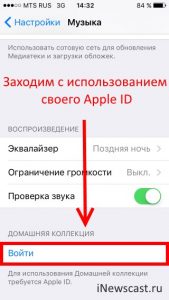
- Входим с использованием Apple ID.
- Перезагружаемся.
Как видите, абсолютно ничего сложного. А самое главное – это работает!
Примечание. Может случиться так, что в домашней коллекции уже был указан ваш Apple ID. Как поступить в этой ситуации? Практически также, как написано чуть выше. Только сначала вам нужно будет осуществить выход из учетной записи, а уже затем перезагрузиться и зайти заново.
Все. Спокойно наслаждаемся музыкой и видео, так как надоедливые попытки входа с Apple ID прекратились. Ура! Победа! Всем счастья!:)


